您可透過各種搜尋方式查詢聯絡人,搜尋介面將顯示連絡人基本連絡資訊,若想在搜尋聯絡人後使用更多功能,可透過勾選聯絡人,點選「更多動作」選單中選項後按下執行來進行更多功能的操作,如刪除/匯出連絡人、新增群組、傳送Email給多位連絡人等等。聯絡人列表介面說明如下圖所示:
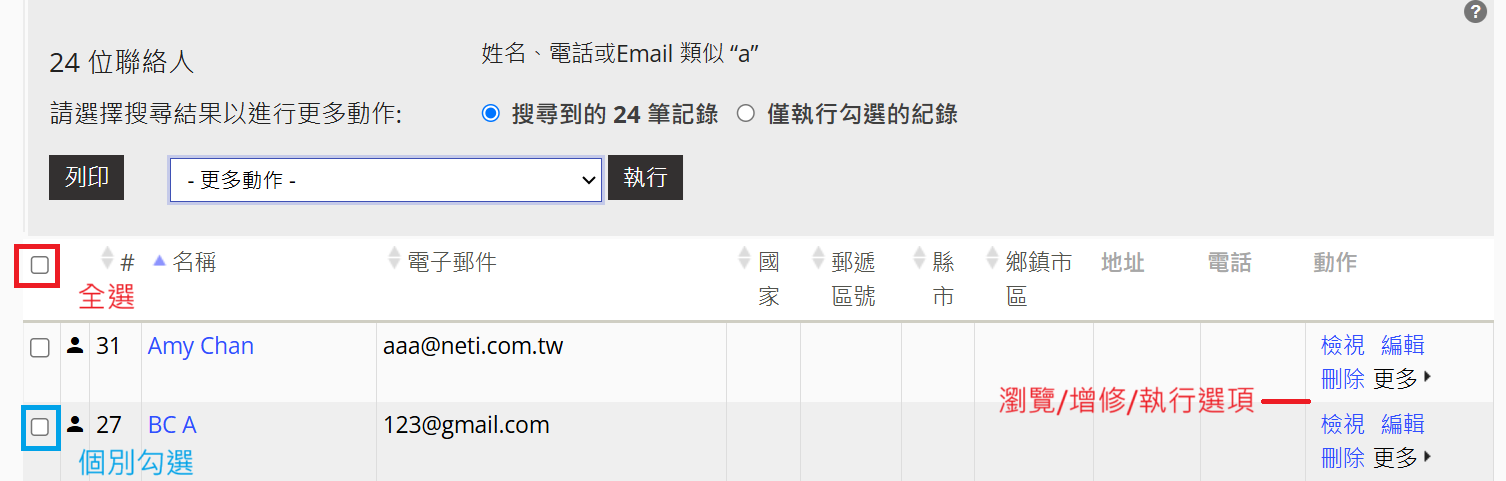
勾選聯絡人後可點選「更多動作」選單執行不同功能。
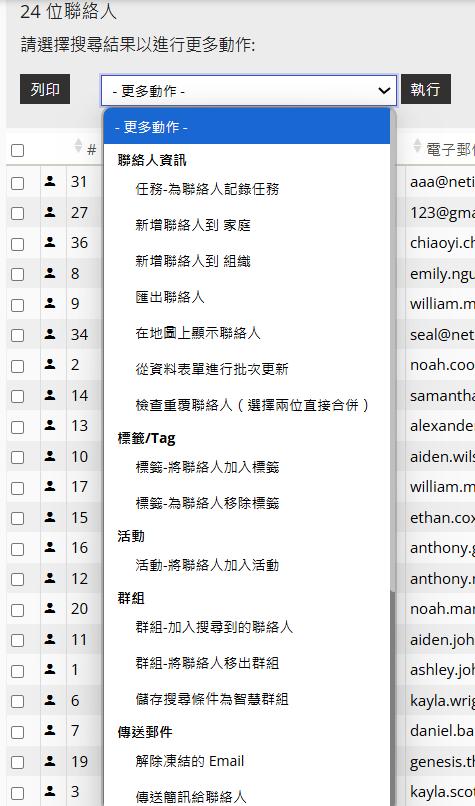
更多動作說明
聯絡人資訊
- 任務-為聯絡人紀錄任務:參見聯絡人>新增任務
- 新增聯絡人到家庭
按下執行後透過關係類型選擇及搜尋目標家庭後選取想加入的家庭,按下新增到家庭即可,如下圖所示:
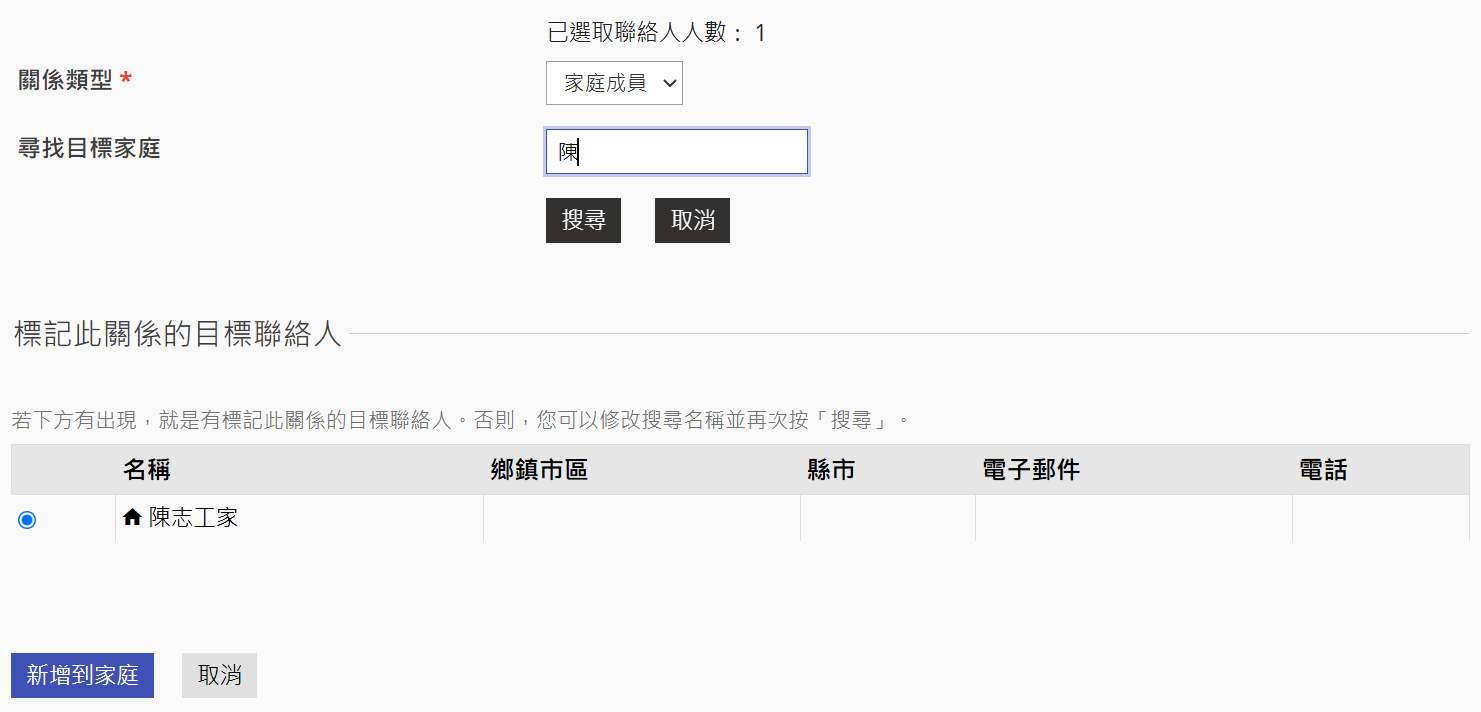
- 新增聯絡人到組織
同理於「新增聯絡人到家庭」,選取關係類型和目標組織後按下新增到組織即可,如下圖範例:
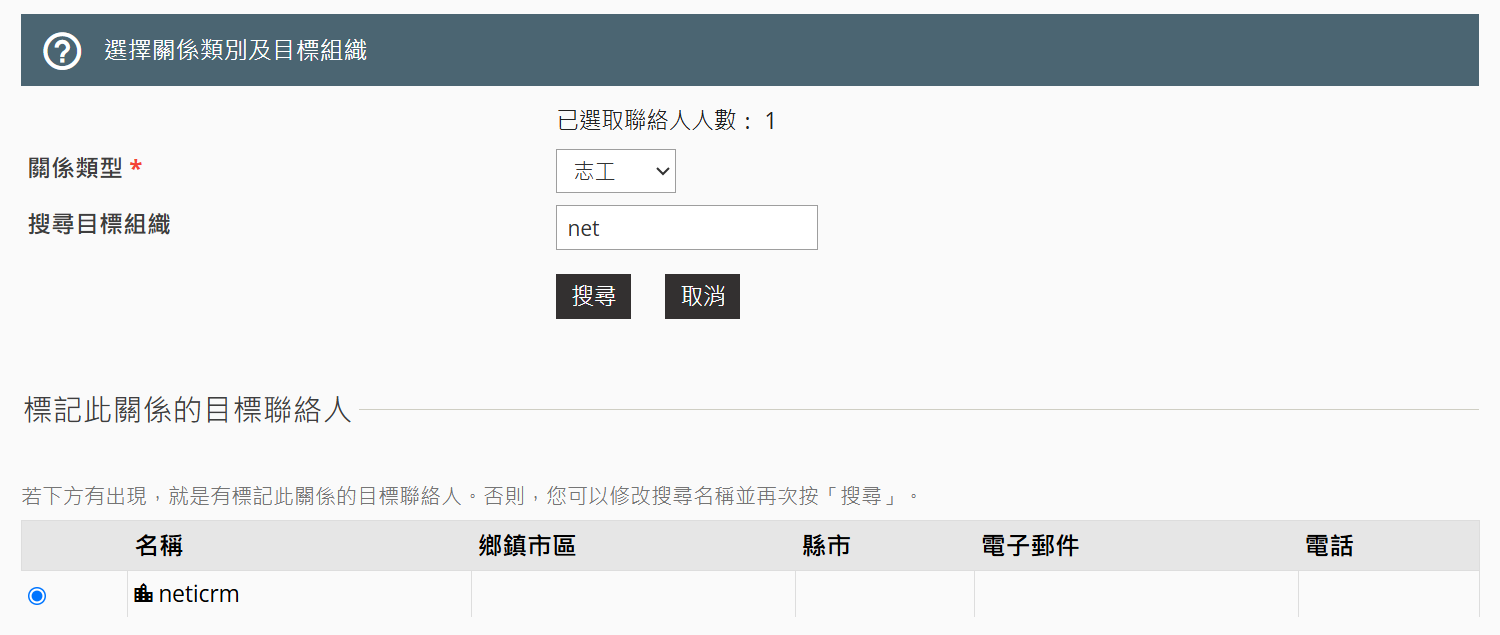
- 匯出聯絡人:詳細說明可參見聯絡人>匯入>匯出聯絡人資料
按下執行後需選擇要匯出的聯絡人欄位,若有已儲存的欄位對應可從下拉選單選擇,若無,則可按下一步,如下圖所示:
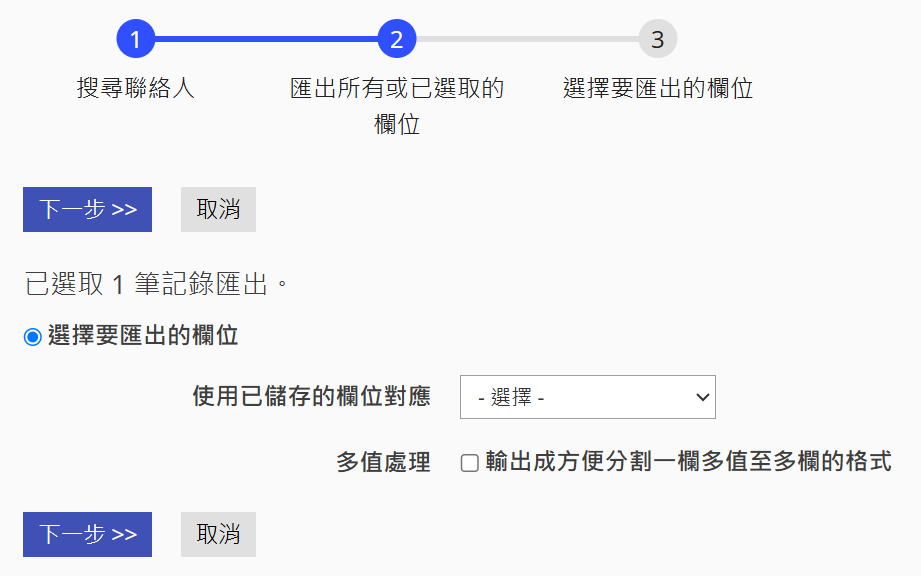
選取要匯出的欄位後按下匯出即可下載有關聯絡人欄位資料的Excel檔,如下圖所示:


- 在地圖上顯示聯絡人:按下執行後可獲得聯絡人相關的地圖資訊,如下圖所示:
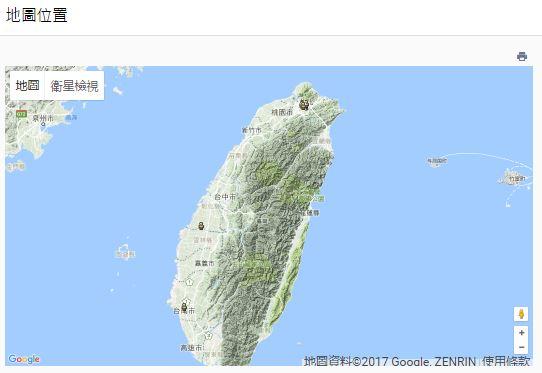
- 從資料表單進行批次更新
參見聯絡人>管理>資料表單>建立批次更新用的資料表單 - 檢查重複聯絡人(選擇兩位直接合併)
參見聯絡人>設定>合併特定兩筆聯絡人的操作說明
標籤/Tag
- 標籤-將聯絡人加入/移除標籤
按下執行後選擇欲新增或移除的標籤後,按下聯絡人加入標籤/從標籤裡移除聯絡人即可。 如下圖所示:
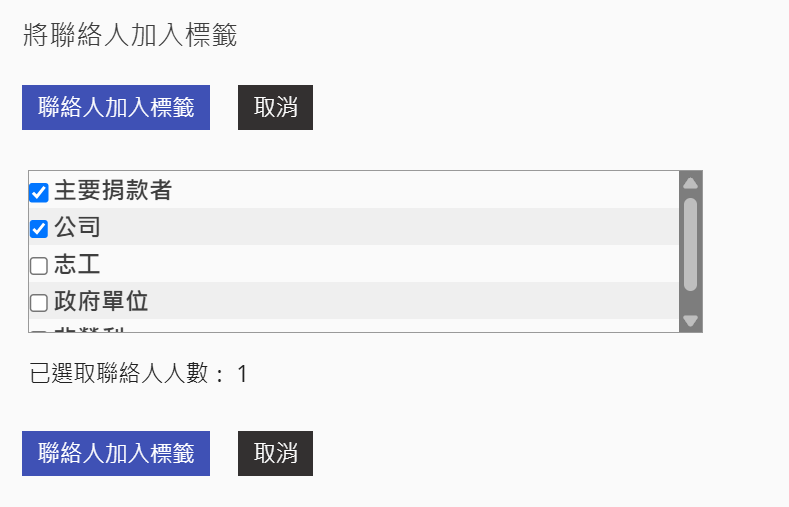
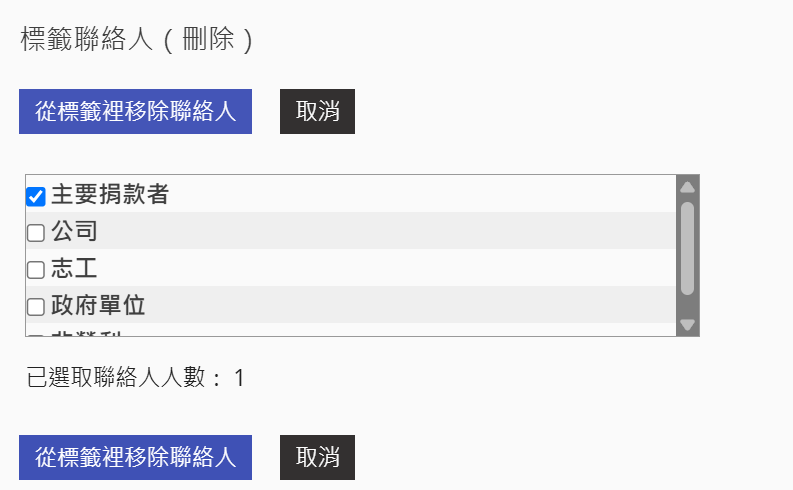
群組
- 群組-加入搜尋到的聯絡人:按下執行後若選擇將聯絡人匯入現有群組則需選擇群組。如下圖所示
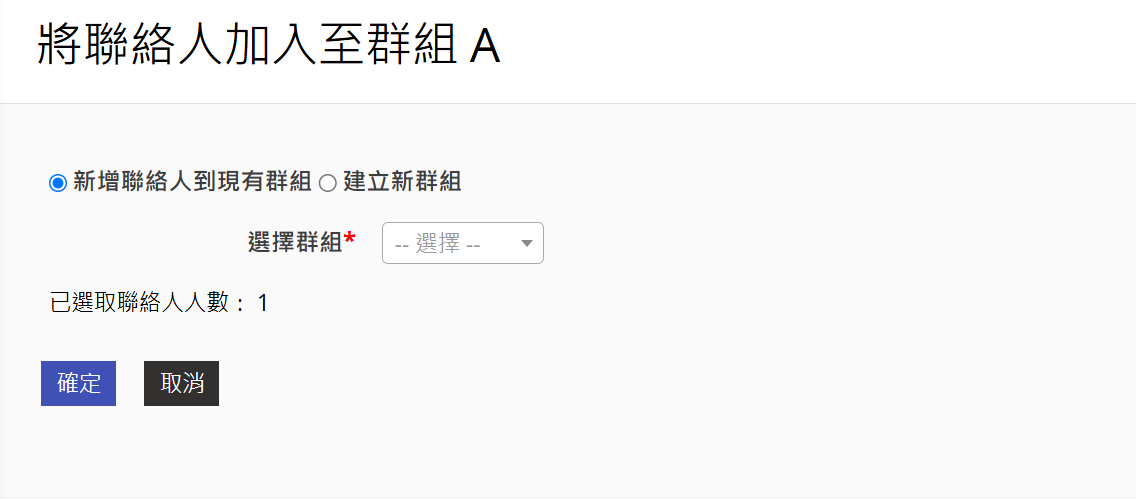
若選擇建立新群組,則需輸入新群組織之名稱,可參見聯絡人>管理>群組與電子報群組
- 群組-將聯絡人移出群組
按下執行後選擇欲把聯絡人移出的群組後,按下從群組裡移除即可,如下圖所示:
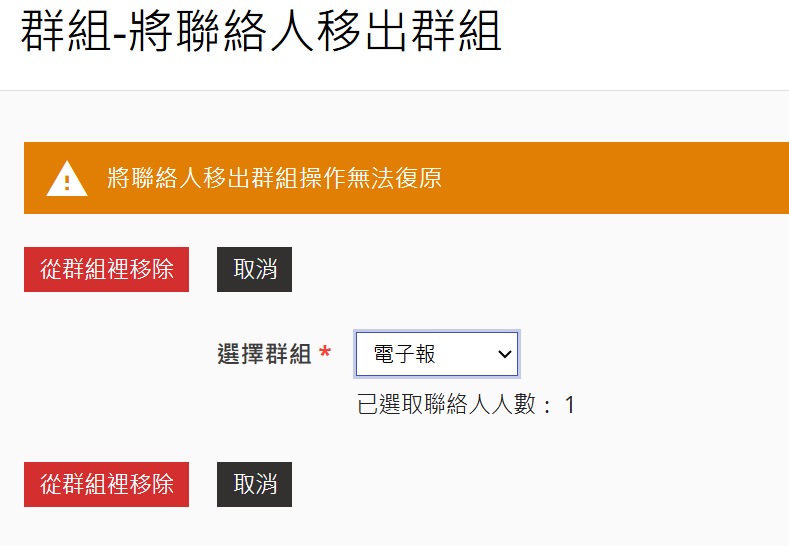
- 儲存搜尋條件為智慧群組:參見聯絡人>管理>群組與電子報群組
傳送郵件
- 解除凍結的Email
參見聯絡人>常見問題>如何搜尋 Email 被凍結的聯絡人 - 傳送簡訊給聯絡人
- 寄送電子報 (大量郵件)給聯絡人
選擇「寄送電子報 (大量郵件)給聯絡人」後按下「執行」,會進入到新增電子報的畫面,與一般新增電子報不同之處在於,此處需選擇「退訂群組」,如下圖所示:
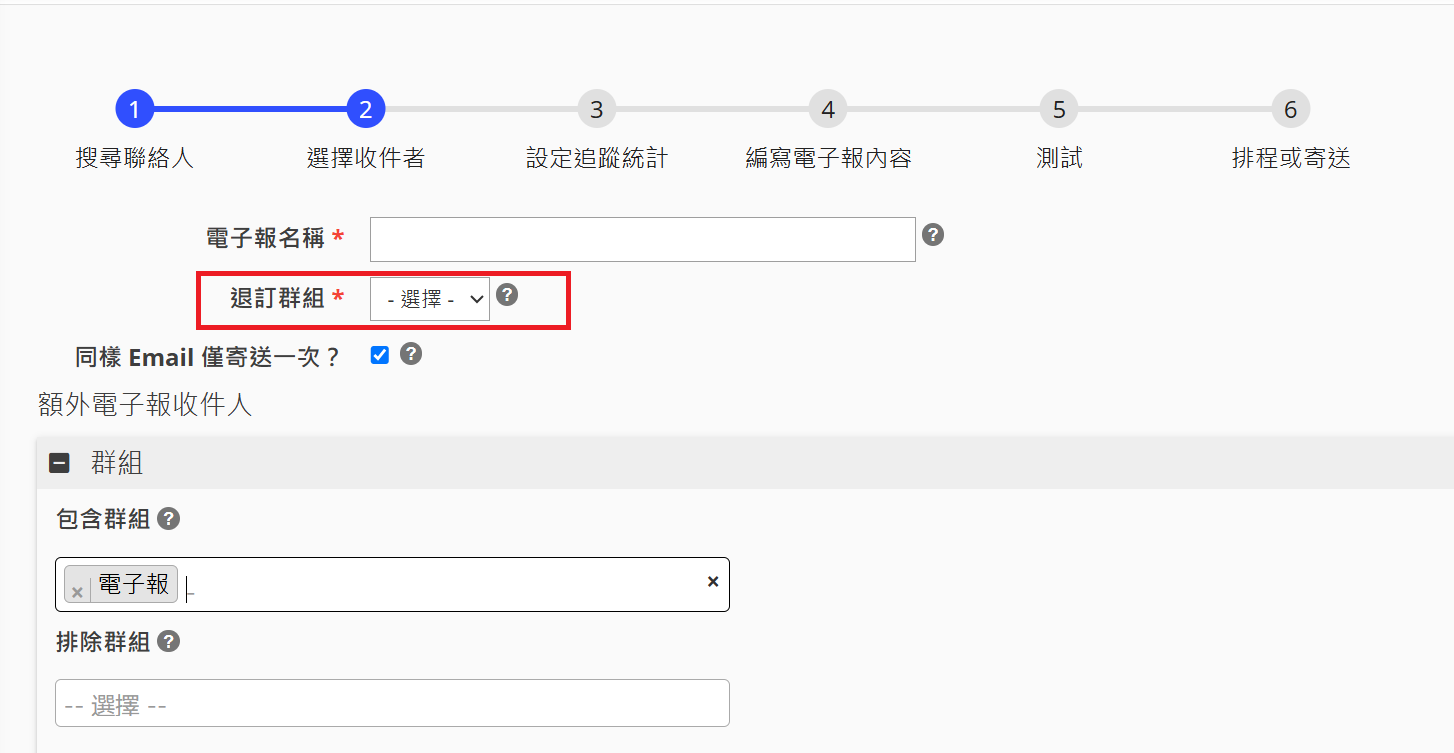
為什麼要選擇退訂群組?一般來說,電子報的訂戶會加入該電子報的群組當中,例如最新消息電子報有最新消息電子報的群組,志工電子報則有志工電子報的群組。
如果有訂閱者不想再收到電子報,系統必須記錄其不想收到哪一份電子報,未來選擇該群組發信時,該訂閱者就不會收到電子報,以免電子報被檢舉為垃圾信,也因此電子報的訂戶都需要有個群組來記錄退訂的資訊。例如:搜尋聯絡人之結果包含王小明,且在退訂群組中選擇最新消息電子報,若王小明不想收到電子報,點了退訂連結,系統便會記錄其退訂最新消息電子報。
此處搜尋聯絡人進行寄送電子報的方式較適用於「單次寄送電子報給聯絡人」的情形,在寄送單次電子報後聯絡人並不會加入該份電子報原有的群組。因此,如果想要長期發送電子報給此次搜尋到的聯絡人,我們建議在搜尋後,先將此次的結果建立成一個群組,再進行電子報的發送比較容易維護電子報訂閱者的資訊喔!有關寄送電子報的後續步驟其參見電子報>新增電子報/郵件
- 寄送電子郵件給聯絡人:按下執行後可撰寫Email給選取的聯絡人,詳情參見聯絡人>設定>寄送Email
列印
- 列印-PDF信件
按下後可執行製作PDF信件的功能,如下圖所示:
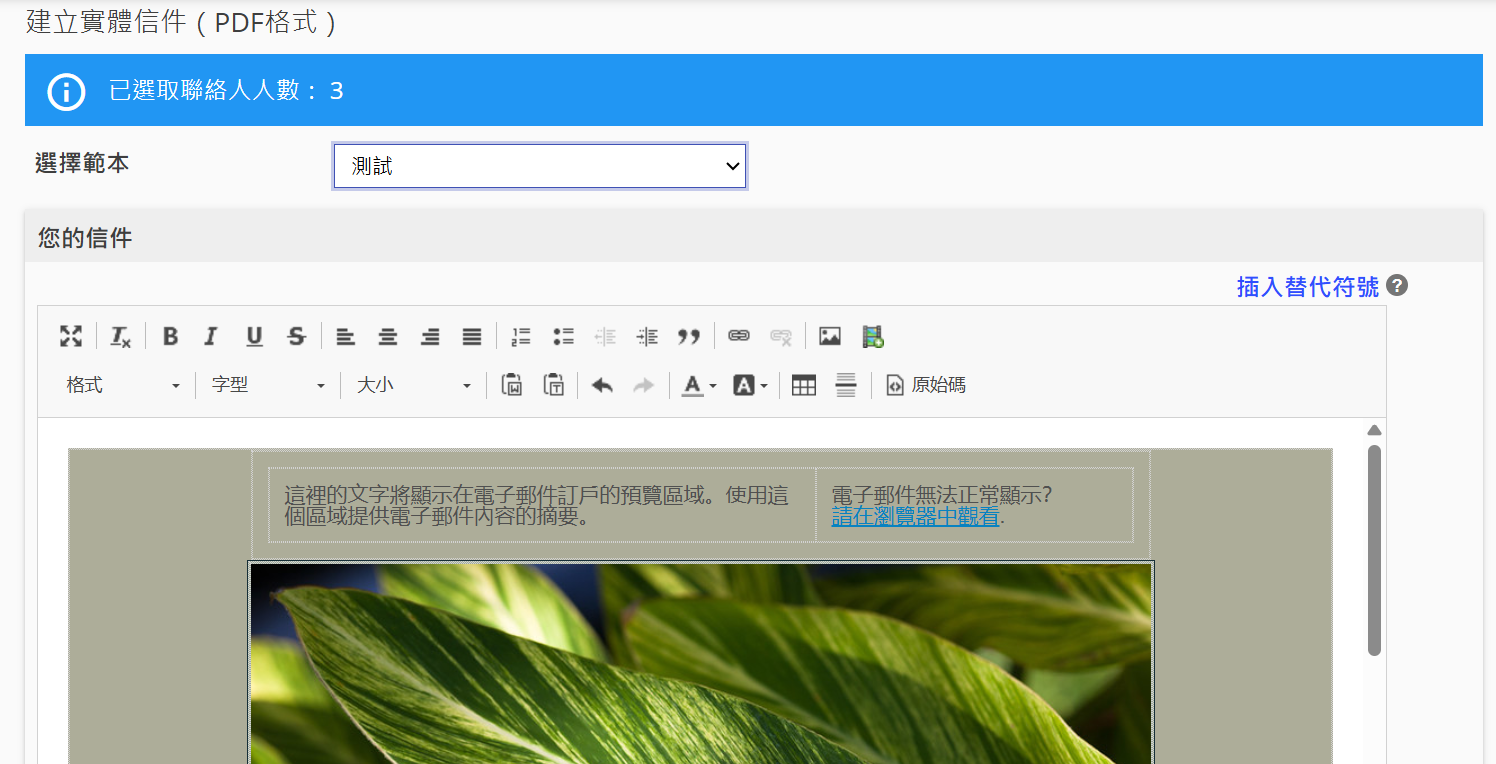
- 郵件標籤貼紙
目前系統預設格式:
雙格
- 5161:101.6 x 25.4 mm
- 5162:101.6 x 33.9 mm
- 5163:108.6 x 50.8 mm
- 5164:101.6 x 84.7 mm
- 8600:80 x 30 mm
- L7163:99.1 x 38.1 mm
三格
- 5160:66.7 x 25.4 mm
- L7160:38.1 x 63.5 mm
- L7161:46.6 x 63.5 mm
刪除聯絡人
- 刪除聯絡人(丟到資源回收桶)
按下執行後會有確認刪除的訊息,點選刪除聯絡人即可將聯絡人丟到資源回收桶,若不小心「刪除」的連絡人可在垃圾桶找回,除非執行「永久刪除」!下圖為執行刪除聯絡人之範例:
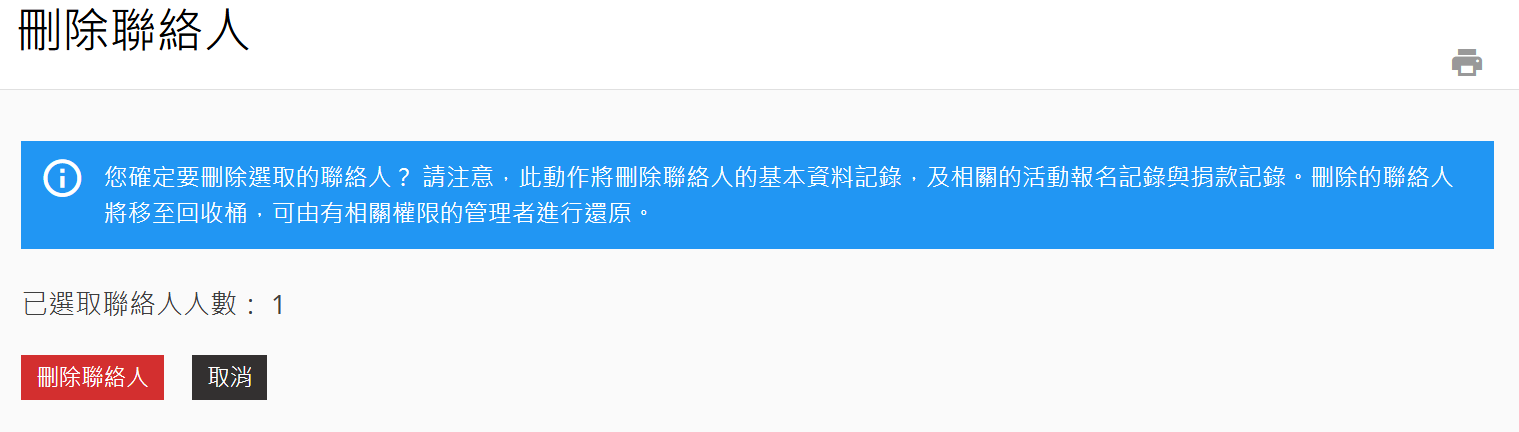
- 活動-將聯絡人加入活動
參見活動>新增>匯入參加者 - 還原聯絡人
參見聯絡人被刪除了,如何找回?
按下執行再按下還原聯絡人後,聯絡人及其相關資料,將會被全部還原,如下圖所示:
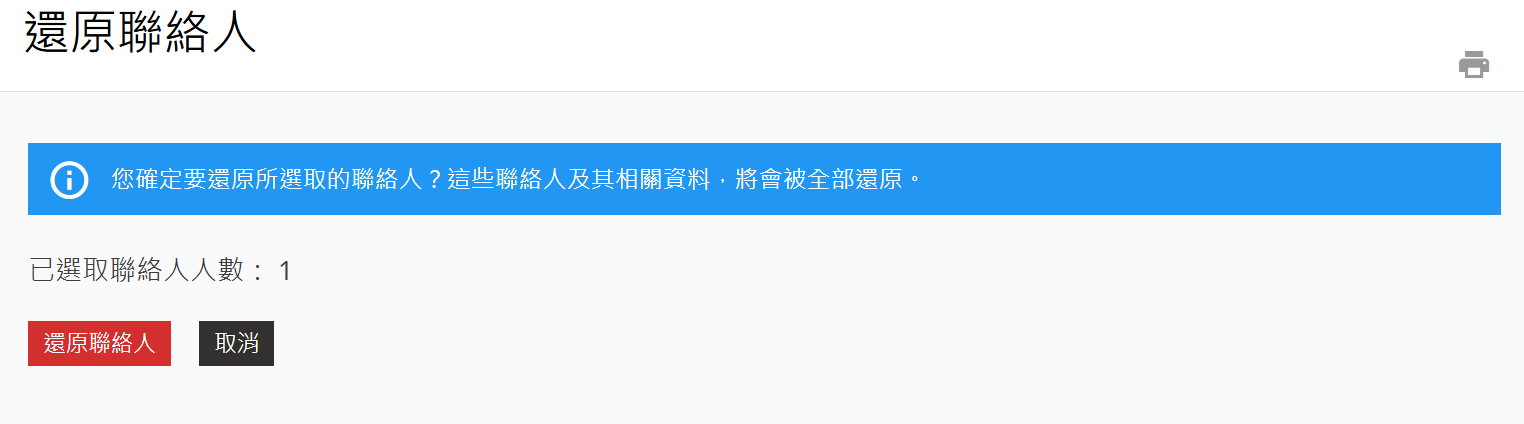
其他
- 列印-年度彙整收據
按下執行後需選擇開立收據之年度、費用類型及是否搜尋定期捐款,再按「下載收據」後即可,如下圖所示:
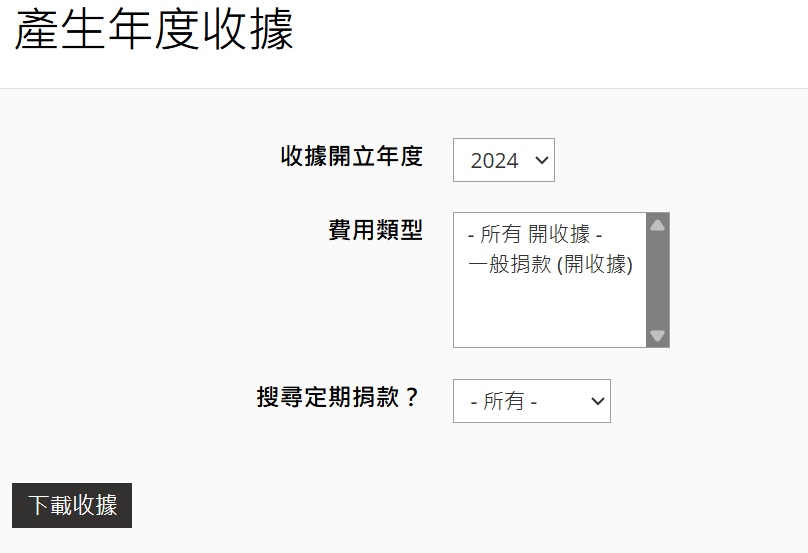
- 寄送年度收據彙整郵件(beta)
